
컴퓨터의 성능을 최대한 활용하고 싶어 하는 사용자들이 많습니다. 하지만 그래픽카드 드라이버가 최신 버전이 아니라면 우리가 원하는 만큼의 성능을 끌어내기 어려울 수 있죠.
다행히도 그래픽카드 드라이버 업데이트를 통해 이 문제를 손쉽게 해결할 수 있습니다. 최신 드라이버는 새로운 기능과 개선된 성능, 그리고 보안 패치를 제공하여 여러분의 컴퓨터 경험을 한층 더 풍부하게 만들어줍니다.
게다가 최신 게임이나 그래픽 집약적인 애플리케이션을 더욱 원활하게 실행할 수 있게 되는데요. 이로 인해 작업 효율성도 높아집니다.
그래픽카드 드라이버 업데이트 자동 진행 방법 따라하기.
1. 윈도우 장치 관리자 열기
기본적으로 윈도우 운영체제에서는 그래픽카드를 포함한 여러 가지 하드웨어 장치에 대한 드라이버 관련 서비스를 제공하고 있습니다. 손쉽게 프로그램을 설치를 하도록 도와주거나 자동으로 업데이트를 해주기도 하죠. 항상 최신 버전을 유지하고 있는 것은 아니기 때문에 직접 수동으로 진행해야 되기도 합니다. 일단 해당 서비스 이용을 위해 [제어판]의 [장치 관리자]를 열어주세요. [시작] 버튼을 누른 후 "장치 관리자"를 입력하면 "제어판 실행"을 건너뛸 수 있습니다.

2. 하드웨어 정보 확인하기
다음과 같이 장치 관리자 창이 열리면 "디스플레이 어댑터"를 찾아서 마우스로 클릭을 2번 해주세요. 그럼 우리가 사용하고 있는 컴퓨터에 장착된 그래픽카드의 제품명이 나타납니다. 저는 AMD 내장 그래픽을 이용하고 있는데요. 해당 제품명에 마우스 우클릭을 해보세요. 그럼 드라이버 업데이트를 할 수 있는 마우스 전용 메뉴를 찾을 수 있습니다.

3. 업데이트 방식 선택하기
장치관리자에서 그래픽카드 드라이버 업데이트를 진행하는 방식은 2가지가 있는데요. 첫번째에 위치한 "자동 검색"은 윈도우가 알아서 최상의 프로그램을 검색하고, 장치에 설치하는 방식입니다. 두번째에 위치한 "내 컴퓨터에서 찾아보기"는 수동 방식으로 직접 관련 파일을 준비하여 설치하는 것을 의미합니다. 해당 파일은 제조사 사이트에서 구할 수 있는데요. 다음 단계에서 알려드릴 방법을 이용하면 좀 더 쉽게 구할 수 있습니다.

4. 전용 소프트웨어 소개
보통 자신이 사용하는 그래픽카드에 맞는 드라이버 설치를 위해 사용하는 소프트웨어는 제조사 사이트에서 다운 받는데요. 이것이 가장 좋은 방법이지만, 제품에 대해 정확하게 알고 있지 않을 때에는 알맞은 것을 찾기 어렵습니다. 이런저런 이유로 많은 사람들이 드라이버 검색툴을 사용하는데요. 자동으로 설치할 프로그램을 찾아줘서 편리합니다. 해당 프로그램을 다운 받기 위해 3dpchip 닷컴에 접속해 볼게요.

5. 무료 검색 툴 다운로드
우리가 이번 시간에 사용할 검색툴 프로그램은 안내에 나와 있듯이 어떤 제한 없이 누구나 무상으로 사용할 수 있는 프로그램입니다. 가급적 최신 버전으로 다운 받아주세요. 그래픽카드와 함께 사운드 카드, 메인보드, cpu, 이더넷 카드에 대한 드라이버 업데이트 및 설치 진행을 쉽게 할 수 있습니다.

6. 프로그램으로 장치 확인하기
최신 버전의 3dp chip 프로그램을 실행해 보았습니다. 프로그램 화면에 CPU, 메인보드 등 여러 장치 리스트와 사용하는 장치의 이름이 나타나고 있는데요. 여기에 표시되어 있는 제품명을 마우스로 클릭해 주세요.

7. 적합한 프로그램 선택하기
제품명을 선택하면 웹 브라우저가 실행되면서 다음과 같은 페이지가 열립니다. 업데이트에 사용할 설치 파일을 다운로드 받을 수 있는 페이지인데요. 자신이 사용하는 운영체제에 맞고, 최신 또는 권장되는 버전을 선택하면 됩니다.
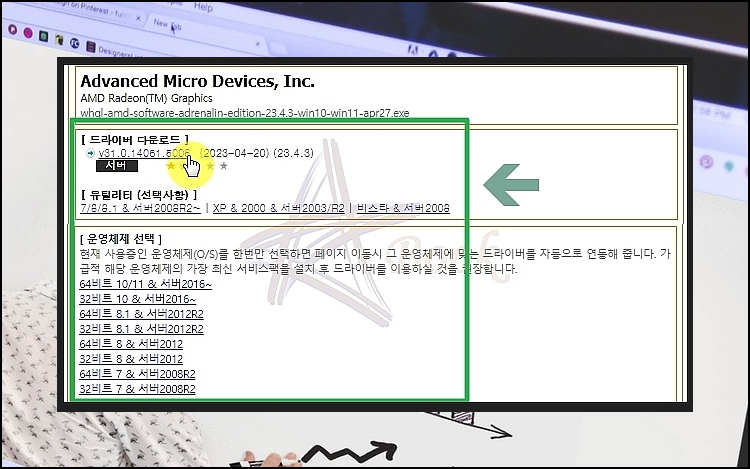
8. 설치 과정 간단 안내
대부분의 그래픽카드 드라이버 설치 프로그램은 실행 파일을 클릭하면 알아서 설치 또는 업데이트가 진행이 됩니다. 안내 문구를 읽어보고, "Install", "인스톨", "다음", "Next" 등의 버튼을 클릭하기만 하면 돼요.

'컴문제' 카테고리의 다른 글
| 도장 스캔 투명 배경하는 방법 (0) | 2025.04.24 |
|---|---|
| 컴퓨터 화면 동영상 녹화 프로그램 (0) | 2025.02.19 |
| spss 체험판 다운로드 설치하기 (1) | 2024.10.31 |
| PDF 뷰어 다운로드 안내 속도와 편의성을 모두 잡은 최적의 선택 (2) | 2024.10.03 |
| 한글 파일 pdf로 변환 방법 (내용 그대로) (2) | 2024.03.26 |
| 삼국지11pk 실행 오류 해결 방법 (0) | 2024.03.25 |
| 리얼텍 사운드 드라이버 간편 설치 (통합 버전 자료실) (0) | 2024.03.13 |
| 윈도우10 블루투스 사라짐 해결하기 (0) | 2024.03.10 |



